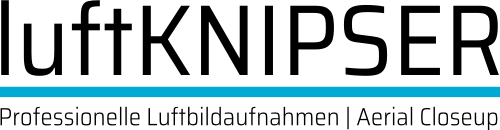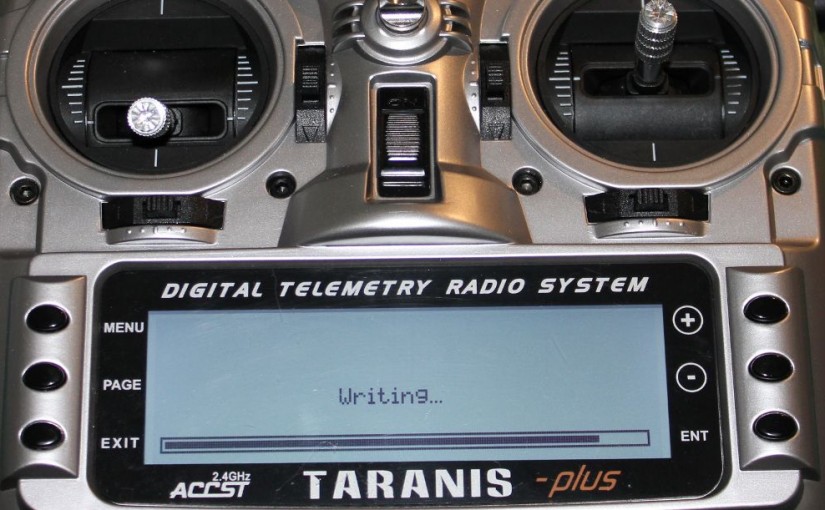Wenn man dem FrSky X4R-SB Empfänger eine neue EU oder Non-EU Firmware aufspielen möchte oder muss, kann man dies mit der Taranis in wenigen Schritten durchführen. Ab OpenTX V2.10 geht das Flashen des externen Empfängers direkt über den Sender.
Die Vorgehensweise für das Flashen externer Geräte ist fast identisch mit dem Flashen des internen XJT-Modul der Taranis.
Die Vorbereitung – Das Kabel zum Flashen
Zum Flashen werden drei Dinge benötigt. Den X4R-SB Empfänger mit SmartPort Anschluss, den Taranis X9D Sender mit mindestens OpenTX 2.1 und ein modifiziertes SmartPort Kabel.
Jedem X4R-SB Sender liegt ein SmartPort Kabel bei. Hier sind zwei Pins am 3-poligen JR-Stecker zu tauschen. ROT und SCHWARZ. Danach kann es zum Flashen verwendet werden.
Firmware für den X4R-SB auf die SD-Karte der Taranis speichern
Die jeweils aktuellste Firmware zum FrSky Empfänger findet man auf der FrSky Webseite. Um die passende Firmware-Datei auf die Taranis zu kopieren, schließt man die Taranis per USB Kabel an den PC an. Dazu die beiden unteren Trimmerschalter gleichzeitig nach innen drücken und die Taranis einschalten, dann das USB Kabel anschließen. Es öffnet sich in der Regel der Windows-Explorer und man bekommt die SD-Karte der Taranis angezeigt. Man kann nun entweder einen neuen Ordner auf der Karte anlegen oder einen vorhandenen Ordner z.B. „Firmwares“ nutzen um die Dateien zum Flashen dort abzulegen.
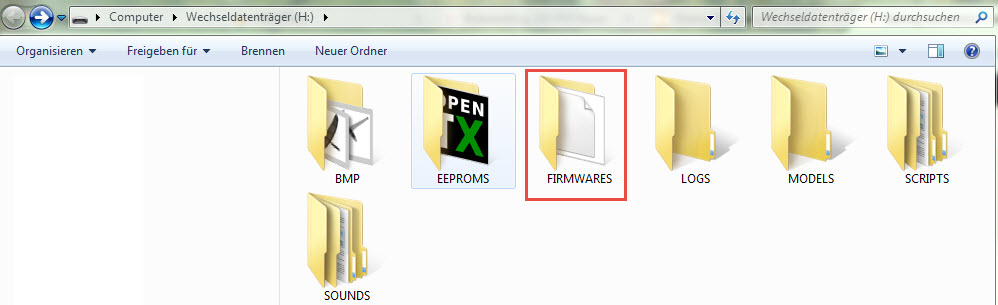 Nach dem Kopieren der Firmwaredatei (z.B. X4R_LBT_build151118.frk) in den Ordner „Firmwares“ schaltet man die Taranis aus und entfernt das USB-Kabel.
Nach dem Kopieren der Firmwaredatei (z.B. X4R_LBT_build151118.frk) in den Ordner „Firmwares“ schaltet man die Taranis aus und entfernt das USB-Kabel.
X4R-SB Empfänger mit der Taranis verbinden
Auf der Rückseite der Taranis X9D und X9D plus befindet sich eine Abdeckung. Darunter findet man unten rechts 5 Pins. Es werden die drei unteren dieser Pins benötigt.  Auf diese Pins steckt man das modifizierte SmartPort Kabel. Unbedingt darauf achten das die Pinbelegung stimmt!
Auf diese Pins steckt man das modifizierte SmartPort Kabel. Unbedingt darauf achten das die Pinbelegung stimmt!
 Das andere Ende des Kabels steckt man in den SmartPort Anschluss des X4R-SB Empfängers.
Das andere Ende des Kabels steckt man in den SmartPort Anschluss des X4R-SB Empfängers.
Flashen der Firmware auf den X4R-SB Empfänger
Den Sender einschalten und dann…
Schritt 1: Menütaste lange drücken
Schritt 2: Mit der PAGE Taste zur Seite mit der SD-Karte springen (Seite 2/9)
 Schritt 3: Mit der + oder – Taste in auf den Ordner „FIRMWARES“ gehen und mit der ENT – Taste öffnen.
Schritt 3: Mit der + oder – Taste in auf den Ordner „FIRMWARES“ gehen und mit der ENT – Taste öffnen.
Schritt 4: Entsprechene Firmwaredatei mit der + / – Taste auswählen unt mit der ENT – Taste das nächste Auswahlmenü öffnen. Z.B. „X4R_LBT_build151118.frk“
 Schritt 5: Eintrag „Flash externes Gerät “ mit der + / – Taste auswählen und die ENT – Taste drücken
Schritt 5: Eintrag „Flash externes Gerät “ mit der + / – Taste auswählen und die ENT – Taste drücken
 Schritt 6: Nach dem Flash-Vorgang die Taranis aus- und wieder anschalten. Fertig.
Schritt 6: Nach dem Flash-Vorgang die Taranis aus- und wieder anschalten. Fertig.